Unterschiedliche Tastaturplattformen (PS/2, MAC, Sun oder USB) verwenden zur Kommunikation der Tastenanschläge an den Host spezielle Protokolle, damit der Computer sie verstehen und entsprechend reagieren kann. MAC-Tastaturen sind für das MAC ADB-Protokoll ausgelegt, bei Sun-Tastaturen kommt ein Sun-Altprotokoll (8-Pin miniDIN) zum Einsatz. NTI Multi-Plattform-KVM-Switches übersetzen diese Protokolle, sodass Sie jede gewünschte Tastatur mit jeder beliebigen Host-Plattform verwenden können.
Wenn Sie z.B. eine MAC-Tastatur zur Steuerung eines PS/2-Computers über einen NTI-Switch einsetzen, übersetzt unser Switch die MAC ADB-Protokolle zu PS/2-Protokollen, die dann vom PS/2-Computer auch verstanden werden. Dieser Übersetzungvorgang läuft für den Anwender transparent ab.
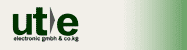 |
Tastenanschlag-Übersetzung Multi-Plattform-SwitchesTastenanschlag-Emulation, Tastaturbefehle |
 |
Tastenanschlag-Übersetzung und -Emulation
für Multi-Plattform-Switches
Tastenanschlag-ÜbersetzungenEmulation:Tastaturen und Mäuse sind in unterschiedlichsten Anordnungen erhältlich; einige verfügen über Sondertasten. So sind z.B. Tastaturen im Sun-Layout mit 14 zusätzlichen Tasten ausgestattet, die bei Windows- oder MAC-Tastaturen nicht vorhanden sind. Ein weiteres Beispiel wäre die MAC-Maus, die keine zweite Taste besitzt, um die von PS/2 Zweitasten-Mäusen unterstützte Rechtsklick-Funktion auszuführen. Die NTI Multi-Plattform-Switches sind so konstruiert, dass sie Ihnen durch Emulation der nicht vorhandenen Tasten und Knöpfe die Benutzung des von Ihnen bevorzugten Tastatur- und Maus-Layouts ermöglichen, ohne dass Funktionalität verloren geht. Mit Hilfe von Tastenkombinationen lassen sich die Sondertasten von Sun, rechte Mausklicks usw. emulieren.Nähere Infos hierzu finden Sie in der Emulationstabelle unten. |
* Wird nur durch UNIMUX-USBV-x und UNIMUX-nXm-U unterstützt |
| |||||||||||||||||||||||||||||||||||||||||||||||||||||||||||||||||
Äquivalente Tasten:Tastaturen und Mäuse sind in unterschiedlichsten Anordnungen erhältlich; einige verfügen über Sondertasten. So ist z.B. im Microsoft Windows Tastatur-Layout eine Microsoft Windows Taste enthalten; Tastaturen mit MAC- oder Sun-Layouts haben eine Stromtaste (Strom ein).
NTI Multi-Plattform-Switches sind so konstruiert, dass sie Ihnen durch Verwendung äquivalenter Tasten die Benutzung des von Ihnen bevorzugten Tastatur-Layouts ermöglichen, ohne dass Funktionalität verloren geht. Wenn Sie z.B. eine Tastatur im alten Sun-Layout zur Steuerung eines PCs benutzen und eine Microsoft Windows Taste betätigen möchten, zeigt die Tabelle unten an, dass Sie die äquivalente Taste auf dem alten Sun-Layout, also die Meta-Taste drücken können. Der Computer führt dann jene Aktion aus, die Sie durch Drücken einer Microsoft Windows Taste auf einer Tastatur im Microsoft Windows Layout ausgelöst hätten. Nähere Infos hierzu finden Sie in der Tabelle der Äquivalenztasten unten. Tabelle ÄquivalenztastenMit Hilfe der unten stehenden Tabelle:
Beispiel: Sie steuern einen Computer mit einem Sun-Betriebssystem und verwenden dazu eine Tastatur mit Windows-Layout. Sie wollen die Taste <META> drücken. Suchen Sie in der Tabelle "Steuerung eines unter einem Sun-Betriebssystem laufenden Computers" <META> (die gewünschte Taste) und gehen Sie die Zeile entlang bis zur Spalte mit der Überschrift Windows Tastatur-Layout. Die Tabelle zeigt an, dass die äquivalente Taste dafür die <Microsoft Windows> Taste ist. |
| Steuerung eines unter Windows laufenden Computers | ||||
| Äquivalenztaste | ||||
| Gewünschte Taste | SUN Alt-Tastatur | SUN USB-Tastatur | Standard 101/102 PS/2-Tastatur |
MAC Erweiterte Tastatur |
| Befehl | Meta | Meta | Leertaste+Alt | Apple-Befehl |
| links Alt | links Alt | links Alt | links Alt | links Opt |
| links Control | links Control | links Control | links Control | links Control |
| Microsoft Windows | Meta | Meta | Leertaste+Alt | Apple-Befehl |
| rechts Alt | Alt-Graph | Alt-Graph | rechts Alt | rechts Opt |
| rechts Control | Verfassen | kein Äquivalent | rechts Control | rechts Control |
| Steuerung eines unter SUN OS laufenden Computers | |||
| Äquivalenztaste | |||
| Gewünschte Taste | Standard 101/102- PS/2-Tastatur | Windows-Tastatur | MAC Erweiterte Tastatur |
| Alt-Graph | rechts Alt | rechts Alt | kein Äquivalent |
| Verfassen | rechts Control | Anwendung | rechts Control |
| links Alt | links Alt | links Alt | links Opt |
| links Control | links Control | links Control | links Control |
| Meta | Leertaste+Alt | Microsoft Windows | Apple-Befehl |
| Stromversorgung | Leertaste+Rechtspfeil | Leertaste+Rechtspfeil | Stromversorgung |
| Steuerung eines unter MAC OS laufenden Computers | ||||
| Äquivalenztaste | ||||
| Gewünschte Taste | SUN Alt-Tastatur | SUN USB-Tastatur | Standard 101/102- PS/2-Tastatur | Windows-Tastatur |
| Apple-Befehl | Meta | Meta | Leertaste+Alt | Microsoft Windows |
| links Control | links Control | links Control | links Control | links Control |
| links Opt | links Alt | links Alt | links Alt | links Alt |
| Stromversorgung | Stromversorgung | Stromversorgung | Leertaste+Rechtspfeil | Leertaste+Rechtspfeil |
| rechts Control | Verfassen | kein Äquivalent | rechts Control | rechts Control |
| rechts Opt | rechts Alt | Alt-Grapy | rechts Alt | rechts Alt |
"Leertaste"=Leertaste "Links" und "rechts": Dieser Parameter wird benutzt, wenn zwei Tasten mit dem gleichen Symbol gekennzeichnet sind, sich jedoch eine links und die andere rechts von der Leertaste befindet (Beispiel: Tasten links Alt und rechts Alt ); hier löst nur die bezeichnete Taste diese Aktion aus. Wenn jede der beiden Tasten die gleiche Aktion auslöst, werden "links" und "rechts" nicht erwähnt (Beispiel: Microsoft Windows Taste) |